Bruge layouts med to og tre kolonner
Du kan bruge et sektionslayout med flere kolonner for automatisk at bestemme afstanden mellem og placeringen af komponenter, som du føjer til layoutet.
Sådan tilføjer du et layout på en side:
- Naviger til den side, som du vil redigere, og sørg for, at
 er sat til Rediger.
er sat til Rediger. - Føj layoutet til siden.
- Du kan placere andet indhold i sektionslayoutet ved at trække og slippe indholdet på layoutet.
Layoutet fremhæves med en solid ramme og et banner, der viser Tilføj element.

Beskrivelse af illustrationen GUID-01FF01BB-7DB2-47CE-BEC2-EF46C1A8056F-default.pngDu kan fortsætte med at tilføje elementer i layoutet, og layoutet formaterer dem herefter. Du kan endda tilføje andre sektionslayouts for at oprette sofistikerede layouts eller tilføje komponentgrupper.
Følgende er et layout med to kolonner og billedkomponenter som pladsholdere:
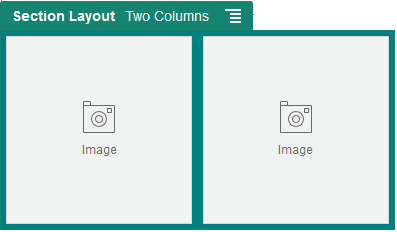
Beskrivelse af illustrationen GUID-E47530CF-CB6F-4E41-ADC2-8BE0DE42F4CA-default.png
Hvis du tilføjer flere elementer, vises de i yderligere rækker, der hver rummer maksimalt to elementer.
- Du redigerer komponenten og dens udseende ved at klikke på dens menuikon
 og vælge Indstillinger.
og vælge Indstillinger. - Brug fanen Generelt til at ændre indstillinger for de individuelle komponenter i layoutet.
Klik på et komponentnavn for at se indstillingerne for komponenten.
- Brug fanen Baggrund til at ændre baggrundsindstillinger for layoutet.
- Vælg Tilpassede indstillinger for at angive flere standarder for det indhold, der vises.
-
Bredde på første kolonne (%): Angiv kolonnebredden som en procentdel af den plads, der er tilgængelig for layoutet.
-
Bredde på anden kolonne (%): Angiv kolonnebredden som en procentdel af den plads, der er tilgængelig for layoutet.
-
Bredde på tredje kolonne (%): Angiv kolonnebredden som en procentdel af den plads, der er tilgængelig for layoutet.
-
Dynamisk pausepunkt (i pixel): I forbindelse med dynamiske sidedesigns, der automatisk omformaterer indholdet, når den tilgængelige visningsstørrelse varierer, skal du angive bredden i pixel, hvor sektionslayoutet skifter mellem standardlayoutet med to kolonner og valgene for Dynamisk funktionsmåde, som du angiver nedenfor.
-
Dynamisk funktionsmåde: Vælg, hvordan layoutet ændres, når den tilgængelige visningsstørrelse er mindre end værdien for Dynamisk pausepunkt.
-
Ingen handling: Reguler ikke layoutets funktionsmåde.
-
Stabl kolonnerne: Arranger elementerne fra øverst til nederst i en enkelt kolonne med alle elementer fra kolonne ét efterfulgt af elementer fra kolonne to og så videre.
-
Skjul den første kolonne: Skjul indholdet af den første kolonne for at skabe mere plads til de resterende kolonner.
-
Skjul den anden kolonne: Skjul indholdet af den anden kolonne for at skabe mere plads til de resterende kolonner.
-
Skjul den tredje kolonne: Skjul indholdet af den tredje kolonne for at skabe mere plads til de resterende kolonner.
-
Skjul begge kolonner: Skjul alt indholdet i layoutet.
-
Flyt den anden kolonne hen under den første kolonne: Arranger elementer i en enkelt kolonne med alle elementer fra kolonne ét efterfulgt af alle elementer fra kolonne to.
-
Flyt den første kolonne hen under den anden kolonne: Arranger elementer i en enkelt kolonne med alle elementer fra kolonne to efterfulgt af alle elementer fra kolonne ét.
-
-